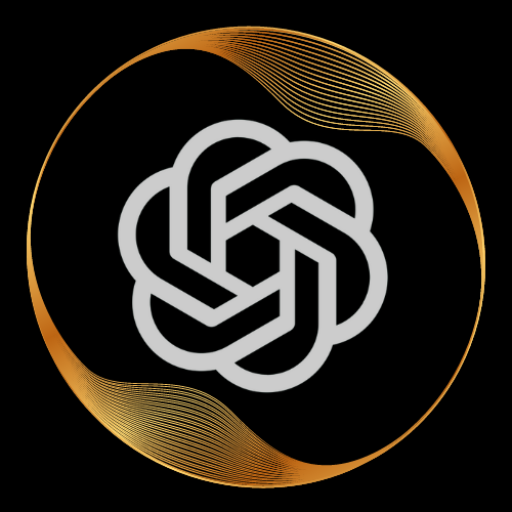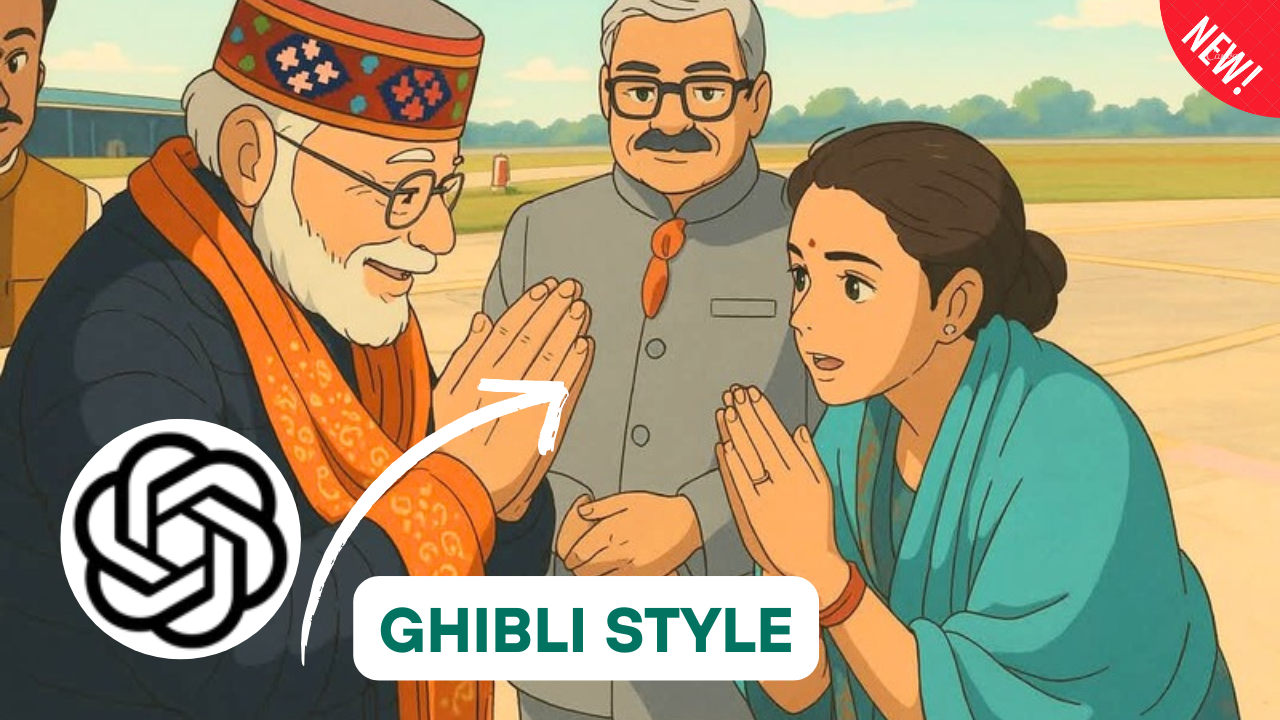Ghibli AI क्या है?
Ghibli AI एक आर्टिफिशियल इंटेलिजेंस-बेस्ड टूल है जो किसी भी सामान्य फोटो को Studio Ghibli के एनीमे स्टाइल में बदल सकता है। Studio Ghibli एक प्रसिद्ध जापानी एनीमेशन स्टूडियो है, जिसने My Neighbor Totoro, Spirited Away, और Howl’s Moving Castle जैसी आइकॉनिक फिल्में बनाई हैं।
इसका उद्देश्य रियल लाइफ इमेज को सॉफ्ट, पेंटिंग जैसी टेक्सचर और एनिमेटेड लुक में बदलना है।

Ghibli स्टाइल की विशेषताएँ
Ghibli स्टाइल को पहचानने के कुछ मुख्य तत्व:
- सॉफ्ट और वॉटरकलर इफेक्ट: इमेज को एक पेंटिंग जैसा रूप मिलता है।
- हाई-कंट्रास्ट और ब्राइट कलर्स: यह इमेज को एक मैजिकल और ड्रीमलाइक फील देता है।
- स्मूथ और एक्सप्रेसिव कैरेक्टर डिज़ाइन: चेहरे को थोड़ा कार्टूनिश और फ्रेंडली लुक मिलता है।
- नेचर-इंस्पायर्ड बैकग्राउंड: Studio Ghibli की मूवीज़ में नेचर और डिटेल्स का खास ध्यान रखा जाता है।
Ghibli AI से खुद की फोटो कैसे बनाएं?
Step by Step Process
Step 1: सही इमेज चुनें
- हाई-क्वालिटी की फोटो लें जिसमें चेहरा साफ़ दिख रहा हो।
- बैकग्राउंड सिंपल हो तो बेहतर होगा, क्योंकि AI बैकग्राउंड को भी स्टाइलाइज करेगा।
Step 2: Ghibli AI टूल चुनें
फ़िलहाल, कई ऑनलाइन AI टूल्स उपलब्ध हैं, जिनमें:
- Deep Dream Generator (AI-बेस्ड इमेज ट्रांसफॉर्मेशन टूल) Link
- Ghibli-AI ( बेस्ड इमेज स्टाइलाइजेशन के लिए) Link
- Artbreeder (स्टाइल ट्रांसफॉर्मेशन के लिए) Link
- RunwayML (AI इमेज स्टाइलाइजेशन के लिए) Link
- Stable Diffusion Custom Model (Anime-style image generation) Link
इनमें से कोई भी टूल उपयोग कर सकते हैं या फिर हम Ghibli स्टाइल AI से सीधे इमेज एडिट कर सकते हैं।
Step 3: अपनी फोटो अपलोड करें
- चुने गए AI टूल में लॉग इन करें।
- “Upload” बटन पर क्लिक करके अपनी फोटो अपलोड करें।
Step 4: Ghibli स्टाइल सेलेक्ट करें
- कुछ टूल्स में पहले से बने हुए Ghibli स्टाइल उपलब्ध होते हैं।
- अगर कोई विशेष कस्टम मॉडल नहीं है, तो Anime, Watercolor, या Cartoon Style का ऑप्शन चुनें।
- Stable Diffusion में Studio Ghibli Style Lora मॉडल का उपयोग कर सकते हैं।
Step 5: प्रोसेस शुरू करें
- “Generate” या “Transform” बटन पर क्लिक करें।
- कुछ सेकंड या मिनट में आपकी इमेज प्रोसेस हो जाएगी।
Step 6: इमेज को डाउनलोड करें
- एक बार इमेज तैयार हो जाए, तो उसे डाउनलोड कर सकते हैं।
- अगर और एडिटिंग करनी हो, तो Photoshop या किसी अन्य टूल का उपयोग कर सकते हैं।
4. एडवांस कस्टमाइजेशन (अगर आप और बेहतर रिजल्ट चाहते हैं)
- Stable Diffusion + ControlNet का उपयोग करके अधिक डिटेल्ड Ghibli स्टाइल इमेज बना सकते हैं।
- Photoshop में Filter > Artistic Effects का उपयोग कर सकते हैं।
- MidJourney या DALL·E का उपयोग कर सकते हैं, अगर आपको AI से पूरी तरह स्टाइलाइज्ड कैरेक्टर चाहिए।
Chatgpt Ghibli Style AI Generator: ChatGPT में Ghibli-style image बनाने का प्रोसेस
ChatGPT में Ghibli-style image बनाने का प्रोसेस थोड़ा अलग है, क्योंकि यहाँ हम AI image generation tool का उपयोग करते हैं। नीचे स्टेप-बाय-स्टेप गाइड है कि आप ChatGPT में खुद की फोटो Ghibli स्टाइल में कैसे बना सकते हैं।
Step 1: अपनी इमेज अपलोड करें
- ChatGPT इंटरफ़ेस में जाएं।
- “Attach Image” बटन पर क्लिक करें और अपनी फोटो अपलोड करें।
- सुनिश्चित करें कि फोटो स्पष्ट (clear) और हाई-क्वालिटी हो।
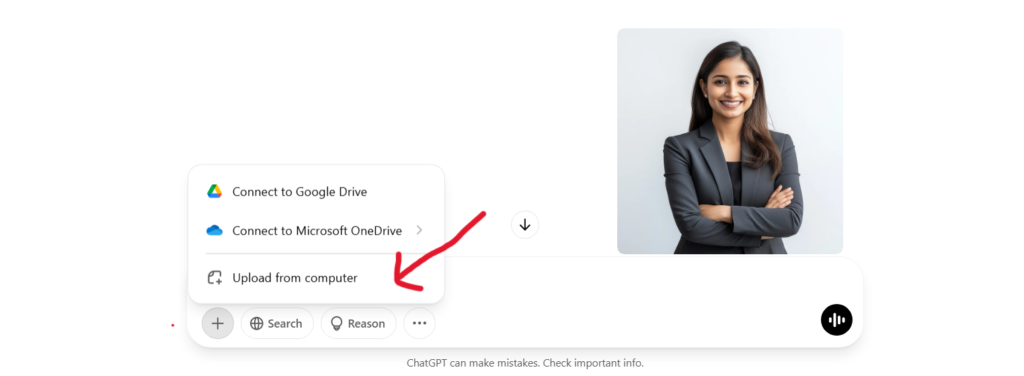
Step 2: Ghibli स्टाइल जनरेट करने का अनुरोध दें
अपनी इमेज अपलोड करने के बाद, निम्नलिखित प्रॉम्प्ट दे सकते हैं:
“इस इमेज को Studio Ghibli के एनिमेशन स्टाइल में बदलो। वॉटरकलर इफेक्ट, ब्राइट कलर्स और डिटेल्ड बैकग्राउंड शामिल करें।”
या अगर आपको कोई खास मूवी का स्टाइल चाहिए, तो इस तरह कह सकते हैं:
“इस इमेज को ‘Spirited Away’ स्टाइल में बदलो, बैकग्राउंड dreamy और fantasy vibes वाला होना चाहिए।”
Step 3: AI द्वारा इमेज प्रोसेस होने दें
- जब मैं आपकी इमेज प्रोसेस करूंगा, तो आपको Ghibli-style में बदली हुई तस्वीर मिल जाएगी।
- इसमें कुछ सेकंड या मिनट लग सकते हैं, इसलिए धैर्य रखें।
Step 4: इमेज डाउनलोड करें
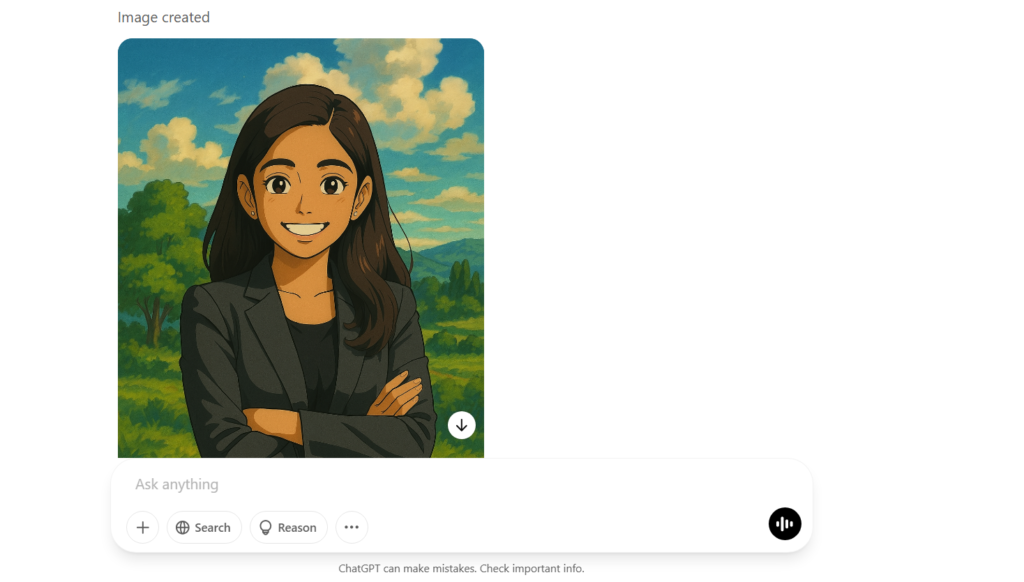
- जब Ghibli-style इमेज तैयार हो जाए, तो उस पर क्लिक करें।
- “Download” या “Save Image As…” ऑप्शन से इसे सेव कर लें।
Step 5: अतिरिक्त एडिटिंग (अगर चाहिए तो)
अगर आपको और कस्टमाइज़ेशन चाहिए, तो आप Photoshop, Canva, या अन्य AI टूल्स (जैसे RunwayML, Deep Dream Generator) का उपयोग कर सकते हैं।